戴尔笔记本可以连接蓝牙音响吗 戴尔笔记本如何连接蓝牙音箱教程
更新时间:2024-02-13 17:53:14作者:jiang
现如今随着科技的不断进步和智能设备的日益普及,人们对于音乐和声音的需求也越来越高,戴尔笔记本作为一款功能强大的电脑品牌,是否能够连接蓝牙音响成为了许多用户关注的焦点。戴尔笔记本到底如何连接蓝牙音箱呢?接下来我们将会为您详细介绍相关的连接方法和操作步骤。
步骤如下:
1.打开电脑后,点击电脑桌面开始旁的【搜索】图标。
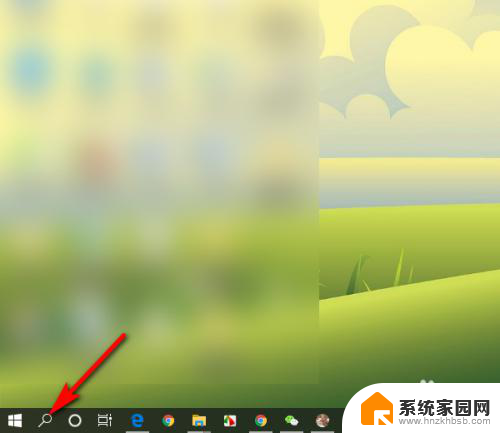
2.然后输入【蓝牙】,点击右上方弹出的【蓝牙和其他设备设置】。

3.接着进入设置,先点击蓝牙和其他设备下的开关。打开蓝牙,并点击上方的【+】添加蓝牙或其他设备。

4.进入设备添加,点击第一行的蓝牙。音频设备仪器其他类型的蓝牙设备。

5.此时,先打开蓝牙音箱。通过笔记本搜索蓝牙,搜到后点击添加设备下的音频蓝牙音箱名称,进行蓝牙连接。

6.连接成功后,会弹出笔记本与蓝牙音箱已连接的界面,关闭即可。

以上是关于戴尔笔记本是否可以连接蓝牙音响的全部内容,如果遇到这种情况,你可以按照以上步骤解决,非常简单快速。
戴尔笔记本可以连接蓝牙音响吗 戴尔笔记本如何连接蓝牙音箱教程相关教程
- 笔记本可以连音箱吗 笔记本电脑如何通过蓝牙连接音箱
- 笔记本蓝牙怎么连接音响 笔记本连接蓝牙音箱步骤
- 蓝牙音箱能连接笔记本电脑吗 笔记本连接蓝牙音箱步骤
- 笔记本与蓝牙音箱连接 笔记本电脑连接蓝牙音箱步骤
- 电脑笔记本上的蓝牙可以连接音响吗 笔记本连接蓝牙音箱步骤
- 笔记本能接音响吗 笔记本电脑如何通过蓝牙连接音箱
- 蓝牙音箱连接笔记本电脑 笔记本连接蓝牙音箱步骤
- 笔记本连接不了蓝牙音箱 笔记本电脑无法连接蓝牙音箱
- dell打开蓝牙快捷键 Dell戴尔笔记本如何连接蓝牙设备
- 笔记本连接音响的线 笔记本电脑如何通过蓝牙连接音箱
- 台式电脑连接hdmi 电脑连接显示器的HDMI线怎么插
- 电脑微信怎么在手机上退出登录 手机怎么退出电脑上的微信登录
- 打开检查作业 如何使用微信小程序检查作业
- 电脑突然要求激活windows 如何解决电脑激活Windows问题
- 电脑输入密码提示错误 电脑密码输入正确却提示密码错误
- 电脑哪个键关机 电脑关机的简便方法是什么
电脑教程推荐